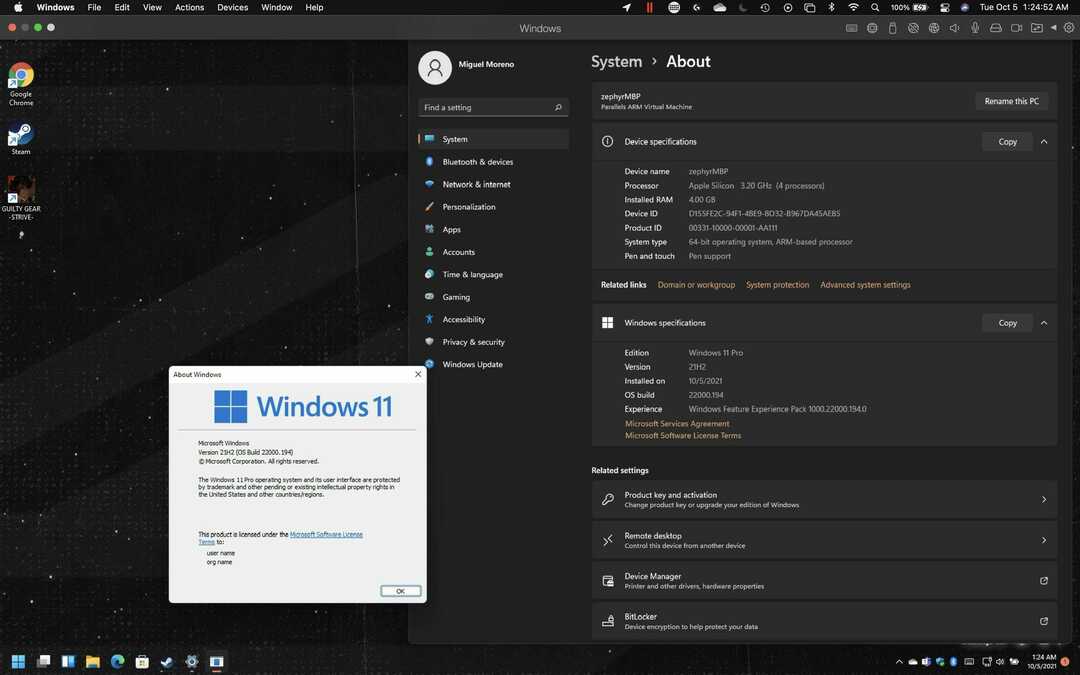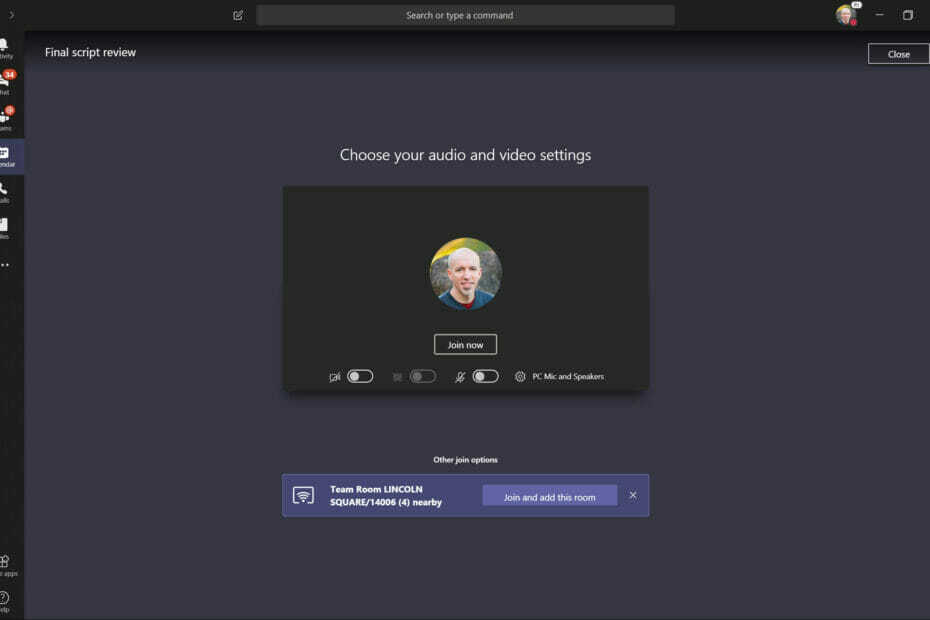Przekształcanie trudnych w czytaniu artykułów w zrozumiałe teksty
- Aby korzystać z SciSpace Copilot, musisz utworzyć konto, a następnie zalogować się i rozpocząć korzystanie z narzędzia.
- Możesz wyjaśniać złożone terminy, parafrazować tekst i sprawdzać wykrywanie sztucznej inteligencji.
- Bądź na bieżąco, ponieważ rozpakowujemy instrukcje konfiguracji i inne godne uwagi funkcje, które możesz przegapić.

Jeśli kiedykolwiek zetknąłeś się z tematem, którego nie zrozumiałeś, SciSpace Copilot pomoże Ci rozwikłać jego złożoność za pomocą prostych wyjaśnień.
Jeśli więc szukasz ciekawszego i bardziej znaczącego doświadczenia naukowego, zapoznaj się z SciSpace Copilot i dowiedz się, jak możesz wykorzystać ten zasób na swoją korzyść.
Co to jest drugi pilot SciSpace?
Jak testujemy, recenzujemy i oceniamy?
Przez ostatnie 6 miesięcy pracowaliśmy nad stworzeniem nowego systemu oceny sposobu, w jaki tworzymy treści. Korzystając z niego, później przerobiliśmy większość naszych artykułów, aby zapewnić praktyczną wiedzę na temat stworzonych przez nas przewodników.
Aby uzyskać więcej szczegółów, możesz przeczytać jak testujemy, recenzujemy i oceniamy w WindowsReport.
SciSpace nie jest zwykłym asystentem badawczym AI. Setki Oprogramowanie AI I Strony internetowe AI są dostępne, ale SciSpace dokłada wszelkich starań, aby rozpakować i wyjaśnić złożone artykuły badawcze w mniej technicznym żargonie.
Celem jest umożliwienie osobom nieposiadającym wiedzy ścisłej lub matematycznej czytania artykułów naukowych i łatwego zrozumienia ich głównych koncepcji.
Jak korzystać z SciSpace Copilot?
1. Konfigurowanie SciSpace Copilot
1.0 Tworzenie konta w SciSpace Copilot
- Uruchom wybraną przeglądarkę i przejdź do Witryna internetowa SciSpace Copilot.
- Uderz w Zapisać się przycisk w prawym górnym rogu strony.

- Wprowadź wymagane dane uwierzytelniające: adres e-mail i hasło, a następnie naciśnij Zapisać się.

- Wprowadź swój Tło IKierunek studiów, następnie kliknij Zrobione.

- Przejdź do swojego adresu e-mail i kliknij link weryfikacyjny, aby potwierdzić swoje konto, a będziesz zalogowany.
1.1 Nawigacja w interfejsie użytkownika
- Pasek wyszukiwania – Jest to miejsce, w którym możesz przesyłać artykuły i uzyskiwać spostrzeżenia bezpośrednio z repozytorium SciSpace lub z własnej biblioteki, którą mogłeś utworzyć.
- Rozszerzenie Chrome – Na swojej stronie głównej zobaczysz rozszerzenie Chrome. Kliknij na niego, a zostaniesz przekierowany do sklepu internetowego Chrome. Dodaj rozszerzenie, a teraz nie będziesz musiał otwierać SciSpace za każdym razem, gdy chcesz przeczytać artykuł.

- Menu SciSpace’a – Menu pojawi się w lewym panelu po najechaniu myszką. Tutaj odkryjesz swoją bibliotekę i inne narzędzia, które ułatwią Ci pracę.
- Popularne gazety – Podczas przewijania w dół otrzymasz zbiór artykułów opartych na Twojej specjalizacji lub różnych obszarach wybranych podczas rejestracji.
- Pomoc SciSpace – W lewym dolnym rogu pojawi się chatbot SciSpace. Jeśli masz jakiekolwiek problemy z narzędziem, możesz uzyskać odpowiedzi, rozmawiając z botem.

1.2 Dostosowywanie ustawień i preferencji
- Preferencje językowe – SciSpace jest dostępny w wielu językach. Jeśli masz pracę naukową i chcesz, aby została wyjaśniona w innym języku, możesz dostosować ustawienia. Po prostu kliknij swoją bibliotekę i rozwiń opcję Copilot w prawym dolnym rogu. Teraz wybierz wybrany język z menu rozwijanego. Po zaznaczeniu tekstu, który chcesz wyjaśnić, Copilot wyjaśni go w wybranym przez Ciebie języku.

- Dodaj do zakładek artykuły – Jeśli chcesz zapisać artykuł do późniejszego wykorzystania, możesz dodać go do zakładek. Po prostu otwórz artykuł badawczy i kliknij tuż nad tytułem Ratować. Zostaniesz poproszony o utworzenie kolekcji. Tutaj możesz nadać swojej kolekcji nową nazwę i zapisać ją jak papiery w ramach nowej kolekcji. Możesz także utworzyć dowolną liczbę kolekcji, które zostaną zapisane w Twojej Bibliotece.

- Udostępnij artykuły – Jeśli chcesz udostępnić artykuł badawczy innym osobom, kliknij ikonę Udostępnij i z rozwijanego menu wybierz preferowany tryb udostępniania.
- Zespoły umożliwią klientom korzystanie ze sztucznej inteligencji do generowania niestandardowych teł
- Character AI Spróbuj ponownie Błąd: Jak naprawić ten błąd sieci
- Stworzyliśmy obrazy za pomocą DALL-E 3 w Bing Chat; rezultaty są niesamowite
- Bing będzie częścią czatów Meta AI
- Najnowsza aktualizacja trybu precyzyjnego Bing Chat sprawi, że będzie on jeszcze bardziej precyzyjny
2. Korzystanie z funkcji SciSpace Copilot
- Znalezienie terminów technicznych i wyjaśnień – Jeśli natkniesz się na nieznany termin i nie masz czasu zajrzeć do słownika, po prostu zaznacz to słowo i wybierz Wyjaśnić. SciSpace zdefiniuje termin techniczny.
- Generowanie pytań uzupełniających – Jeśli po wyjaśnieniu terminu technicznego nadal nie rozumiesz, możesz kliknąć dalej Podejmować właściwe kroki. Dzięki temu uzyskasz lepszy wgląd w sytuację i lepiej zrozumiesz kontekst.
- Dostęp do wyjaśnień w języku ojczystym – Można to zrobić tak, jak wspomniano powyżej w sekcji preferencji językowych.
- Przekazywanie informacji zwrotnej – Możesz także zostawić opinię na temat odpowiedzi SciSpace. Jeśli uważasz, że odpowiedzi były wystarczające lub wymagają większej szczegółowości, możesz zostawić uwagi do przyszłego ulepszenia.
- Generator cytatów – Jeśli nie masz czasu lub nie znasz różnych formatów cytatów, to narzędzie może Ci pomóc w ich wygenerowaniu. Możesz wkleić adres URL lub dodać tekst ręcznie.
- Korzystanie z narzędzi opartych na sztucznej inteligencji i rozszerzeń Chrome – Narzędzie posiada Detektor AI, I Drugi pilot czyta z AI. Ta pierwsza pomaga tworzyć treści wolne od sztucznej inteligencji, analizując i skanując je. Funkcja Copilot Read with AI pomaga skanować setki stron i tworzyć podsumowania lub ogólny przegląd artykułu bez konieczności przeglądania stron.
- Analizowanie prac i artykułów naukowych – SciSpace może przeanalizować artykuł w ciągu kilku sekund, podając zwięzłe wyjaśnienie. Dzięki wstępnie ustawionym pytaniom możesz łatwo przejść przez ważne części i szybko przejść dalej.
- Parafraza – Jeśli chcesz tworzyć treści, narzędzie może pomóc Ci sparafrazować tekst i nadać mu humanizowany charakter, tak aby nie brzmiał jak robot. Jednak jest ci lepiej przy użyciu generatorów treści AI typu open source ponieważ są bardziej niezawodne.
Czy korzystanie z SciSpace jest bezpieczne?
Korzystanie z SciSpace jest całkowicie bezpieczne i nawet zalecane. Głównym celem narzędzia jest uproszczenie terminów technicznych stosowanych w literaturze naukowej, dzięki czemu można uzyskać prostsze wyjaśnienia.
Co więcej, dodatkowe narzędzia, takie jak wykrywacz sztucznej inteligencji, pomagają uniknąć nieuczciwości akademickiej, tworząc treści wolne od sztucznej inteligencji. Problematyczne staje się, gdy użyjesz narzędzia do parafrazowania i nie podasz oryginalnych autorów.
Takie anomalie można łatwo wykryć za pomocą oprogramowania do oceniania esejów ponieważ mają wbudowane funkcje wykrywania plagiatu. Wolisz używać potężnego narzędzia AI, takiego jak AI Kaktusów które pomogą Ci udoskonalić umiejętności pisania i tworzyć wysokiej jakości treści.
I to wszystko, jeśli chodzi o korzystanie z SciSpace. Chcielibyśmy poznać Twoją opinię na temat tego narzędzia i Twoje doświadczenia, jeśli z niego korzystałeś. Czy uważasz, że jest to konieczność, czy tylko kolejne narzędzie do utrwalania lenistwa? Daj nam znać, co myślisz w sekcji komentarzy poniżej.